Opće podešavanje sistema




Opće podešavanje sistema |
 |
 |
 |
 |
System
Početni prozor podešavanja sistema prikazan je na slici 4.5.25a. Početni prozor podešavanja sistema prikazan je na slici Prozor pokazuje opće postavke računalnog sustava (tip procesora i količina RAMa-), opće osobitosti operativnog sustava (tip i edicija) te osnovne mrežne osobitosti (ime računala i radne grupe). Izbornik s lijeve strane nudi dodatne mogućnosti podešavanja, a osnovno podešavanje vrši se izborom /Change settings/ pri čemu je moguće promijeniti ime računala i pripadnost radnoj grupi (ili domeni) prema slici 4.5.20c. Pri tome slijedi zahtjev za ponovnim pokretanjem računala kako bi se ispravno prihvatile promjene.
Najvažniji izbor na lijevoj strani prozora je /DeviceManager/, kojemu je radni prozor prikazan na slici 4.5.11. Svi uređaji u njemu moraju imati ispravne upravljačke programe kako bi se ostvarila učinkovita veza između sklopovlja i operativnog sustava. Ako je u popisu uređaja nekom od njih pridružen kružić s UPITNIKOM to znači da uređaju nije pridružen niti jedan upravljački program, a ako je pridružen kružić s USKLIČNIKOM to znači da upravljački program pridružen uređaju (instaliran u sustav) nije ispravan. U oba slučaja nedostatke treba ukloniti.
Postavke koje se odnose na udaljeno upravljanje računalom i opću zaštitu sustava, izbor /Remote settings/ i /System protection/, prikazuju naredne dvije slike. Udaljeno upravljanje ima dvije komponente. Ako je uključen izbor |Remote Assistance| u osnovi se dozvoljava nekom drugom računalu u mreži, odnosno udaljenom korisniku da može pristupiti sustavu kroz vatrozid, što narušava sigurnost. Programska potpora koja ovo omogućava pokreće se na računalu udaljenog korisnika izborom iz glavnog izbornika {All programs}-{Accessories}-{Remote Desktop Connection} pri čemu slijedi forma za upis imena računala te po njegovom dohvatu upit za KORISNIČKO_IME i ZAPORKU, kako je prikazano na slici 4.5.41c koja prikazuje dohvat jednog od računala u mreži s Windows XP operativnim sustavom. Dakle, udaljeni korisnik mora na računalu kojeg nadzire imati omogućen pristup, odnosno mora imati svoje KORISNIČKO_IME. Da bi se udaljeni pristup ostvario u izboru |Remote Desktop| treba ga omogućiti i raspoloživa su dva nivoa sigurnosti pri čemu u izboru |Select Users...| treba odabrati koji to korisnik na sustavu ima pravo pristupiti. Vrlo je opasano stoga korisnika 'Adminstrator' ostaviti nezaštićenog bez zaporke i dati mu mogućnost udaljenog pristupa. Dapače, korisniku 'Administrator' glede sigurnosti treba promijeniti ime (slika 4.5.46c).
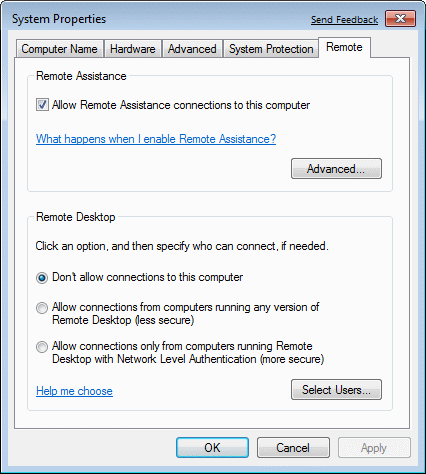
|

|

| |

| |
| Slika** 4.5.41 Udaljeni pristup / Zaštita sustava. ( + / - ) |
/System protection/ omogućava da se svakoj particiji odredi da li je moguće izraditi sliku postojećeg stanja, koja se potom čuva u skrivenom imeniku [System Volume Information]. U osnovi izvrši se spremanje stanja sustava kroz izbor |System Restore...| pri čemu se ne sprema stanje glede korisnikovih podataka (slike na primjer), već izmjene glede upravljačkih programa i slično. Postupak je sličan XP sustavu, a podrobnije je opisan u zasebnom poglavlju.
Napredne postavke podešavanja moguće su preko izbora /Advanced System Settings/, koji je već prikaza na slici 4.5.20. Postavke može mijenjati isključivo 'Administrator', a najvažnije za korisnika je podešavanje virtualne memorije i varijabli okruženja.
Windows Update
Korisna osobina je automatsko provjeravanje zakrpa na poslužiteljima Microsoft-a, za koje se može zadati način kako da se prezentiraju korisniku. Ako nekakva nadogradnja postoji, korisnik se o tome izvještava preko sistemskog izbornika. Može se zadati automatska nadogradnja ili je onemogućiti kroz prvi izbor podešavanja prema narednoj slici.
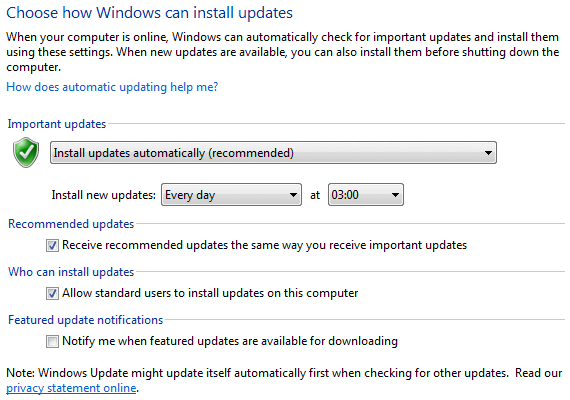
|
| Slika 4.5.42 Podešavanje automatske nadogradnje. |
Vrijeme podešavanja tijekom noći vrlo je korisna osobitost, ako se računalo uopće ne gasi. S obzirom na kvalitetu sklopovlja PC računala, nije ga preporučljivo ostaviti da radi danima (ipak kućno računalo nije poslužitelj) te vrijeme ove nadogradnje treba podesiti da se obavi kad se na računalu najmanje radi, doba marende na primjer.
Power Options
Opcija podešavanja štednje omogućava da se pojedini sklopovi računala nakon nekog vremena isključe ili da se računalo zbog neaktivnosti posve isključi.
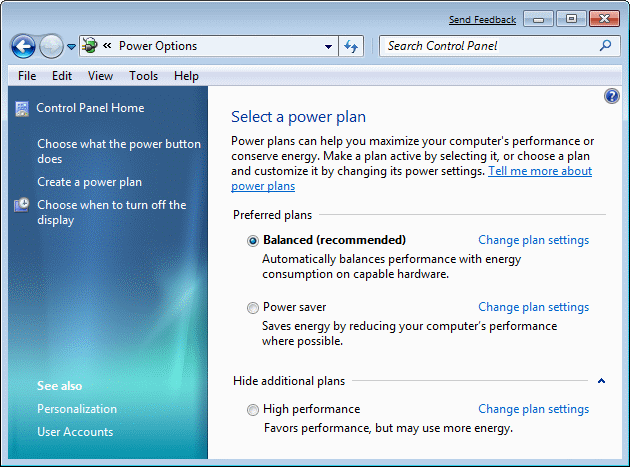
|
| Slika* 4.5.43 Podešavanje štednje. ( + / - ) |
Ova podešavanja imaju smisla glede štednje u okruženju s ogromnim brojem računala, ali u stavkama kućnog proračuna ne doprinosi jer su ostali troškovi neusporedivo veći. Osim toga uređaji najviše stradaju upravo prilikom uključivanja ili isključivanja, te autor ovih redaka ovu osobitost ne koristi. A da se mnogo toga može podesiti pokazuje izbor /Change advanced power settings/ prikazan na slici 4.5.43b.
Backup and Restore
U osnovi 'Backup' je mehanizam pohrane podataka s particije diska, a 'Restore' mehanizam je pohrana stanja sustava bez korisničkih podataka u određenom trenutku. Izbor sa slike /Create an image backup/ prema narednom skupu slika omogućava pohranu sistemske particije na drugu particiju, i programska potpora automatski odabire najpovoljniju lokaciju. Čak upozorava da nije dobro izraditi sigurnosnu kopiju na istom fizičkom disku.
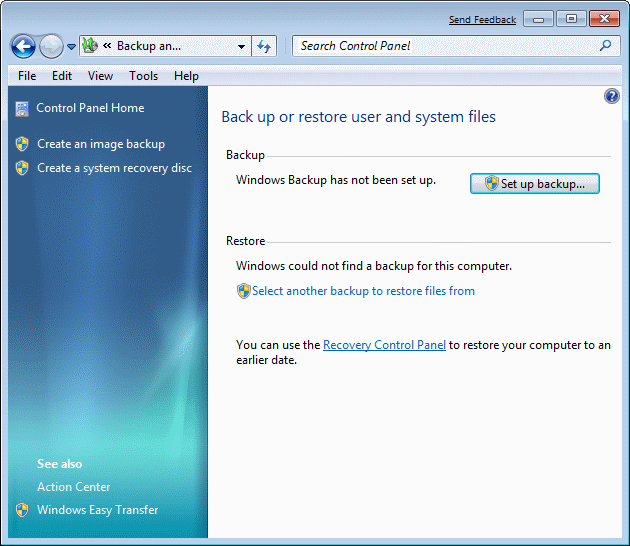
|
| Slika** 4.5.44 Omogućavanje sigurnosne kopije / Izrada slike OS. ( + / - ) |
Iako je [Temp] imenika na particiji [F:], upravo je navedena particija predložena za backup, što znači da se navedeni imenik ne smatra problematičnim za backup. Sigurnosnom kopijom podataka bavi se posebno poglavlje. 'Backup' i 'Restore' mehanizam imaju dosta zajedničkih osobitosti kao Windows XP operativni sustav. Naravno, za ovu svrhu mogu se uporabiti i programski alati drugih proizvođača, kao na primjer 'Symantec Ghost Solution Suite - v2.5.1' programska potpora opisana u poglavlju o Windows XP operativnom sustavu, iako je primjenjiva i na ostalim Windows platformama, pa tako i za Windows 7 i Windows 8.
BitLocker Drive Encryption
Sigurnosti mehanizam glede enkripcije podataka na disku, kako ih ne bi mogla zlouporabiti neka druga osoba. Naredna slika pokazuje da se svakoj od particija na diskovima može nezavisno omogućiti ova zaštita.
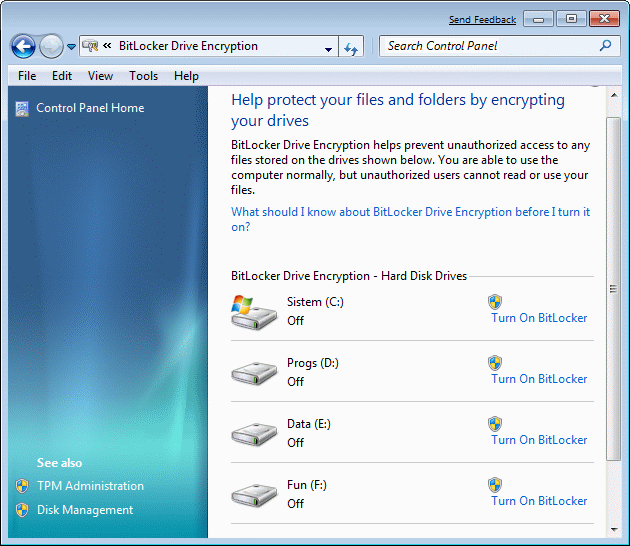
|
| Slika 4.5.45 Podešavanje enkripcije. |
Ova osobitost treba biti odmah uključena za particiju na kojoj se predviđa pohrana korisnikovih podataka. Tada se ne može dogoditi da nakon što se računalo uzme iz servisa, u javnost 'procure' neki vaši intimni video ili slikovni uradci.
Device Manager
O načinu upravljanja uređajima veće je prethodio opis uz sliku 4.5.11. O načinu upravljanja uređajima veće je prethodio opis uz sliku. O uređajima, glede upitnika i uskličnika, već je rečeno na početku ove stranice. Kratka napomena, novi upravljački program nije nužno bolji od postojećeg. Potrebno je uvijek pomno proučiti što donose izmjene, te ako nije nešto od značaja ne treba žuriti s nadogradnjom upravljačkog programa (driver) i dobro je pričekati neko vrijeme i pratiti forume koji se odnose na uređaj i njegove upravljačke programe.
U svako slučaju prije nadogradnje s novim upravljačkim programima treba definirati točku povratka (RESTORE POINT), da se može vratiti prethodno stanje, ako instalacija novih upravljačkih programa krene po zlu. Operativni sustav će moguće prilikom ugradnje novog upravljačkog programa ili vraćanja u prethodno zapisano stanje izvršiti 'restart'. Postupak je u suštini vrlo jednostavan i treba ga rabiti prilikom svake nadogradnje sustava, bilo upravljačkim programima ili programskom potporom.
Administrative Tools
Računalni administrativni alati su skup programa bitnih za uspješno podešavanje i nadgledanje operativnog sustava. Pristup alatima već je objašnjen na slikama 4.5.18. U prethodnim stranicama objašnjeno je kako raditi s uređajima i korisnicima, ali nije naveden jako bitan dio - zapisi o događajima na sustavu, kako prikazuje naredna slika.
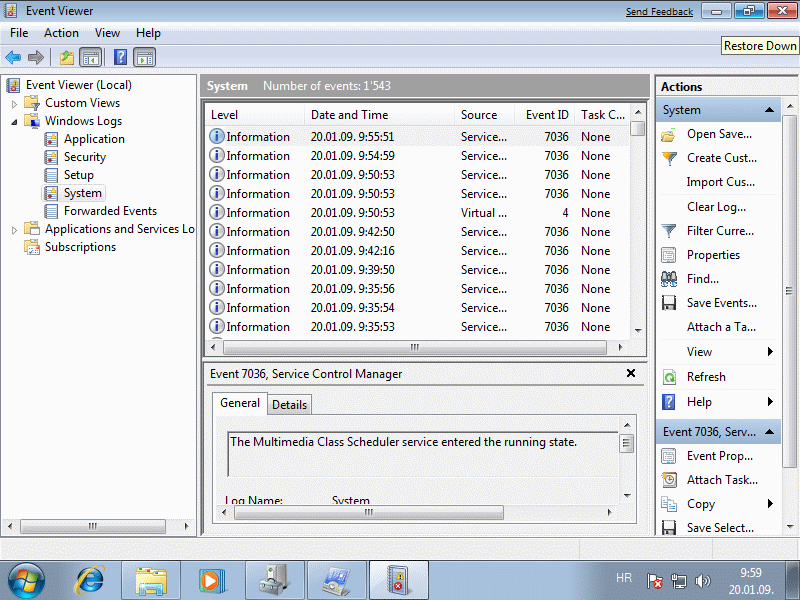
|
| Slika** 4.5.46 Događaji / Servisi / Sistemska politika. ( + / - ) |
Iz ovih zapisa može se točno ustanoviti koje su se nepravilnosti u radu sustava dogodile, te na taj način pomažu korisniku da locira mogući uzrok nedaća. Okrugla ikona sa slovom ' i ' ukazuje da je neka akcija uspješno provedena, dok će u slučaju neispravnog rada ikona promijeniti oblik i prikazati se kao upozorenje ili greška, slično kako opisuje slika 4.4.55. Kako prikazuje slika 4.5.46b moguće je nadgledati stanje pojedinih servisa ili izvršiti dodatna sigurnosna podešavanja prema slici 4.5.46c. Za računala u mrežu, gdje je bitna stalna povezanost (zajednički pisač), nakon podešavanja pisača i prava pojedinih korisnika na njega, sve servise koji su se pri tom aktivirali treba postaviti na 'Automatic' kao se povezanost pri narednom uključivanju računala ne bi izgubila. Uvijek se prvo uključuje računalo koje nudi uslugu a tek potom ono koje je koristi.
Feedback
Prilikom razvoja jednog složenog proizvoda kao što je operativni sustav, uz svu moguću pažnju programera, greške su uvijek prisutne. Stoga proizvođač daje na korištenje zainteresiranim korisnicima besplatne razvojne verzije na određeno vremensko razdoblje, kako bi uz njihovu suradnju uklonio što više nedostataka prije ponude finalne verzije proizvoda.
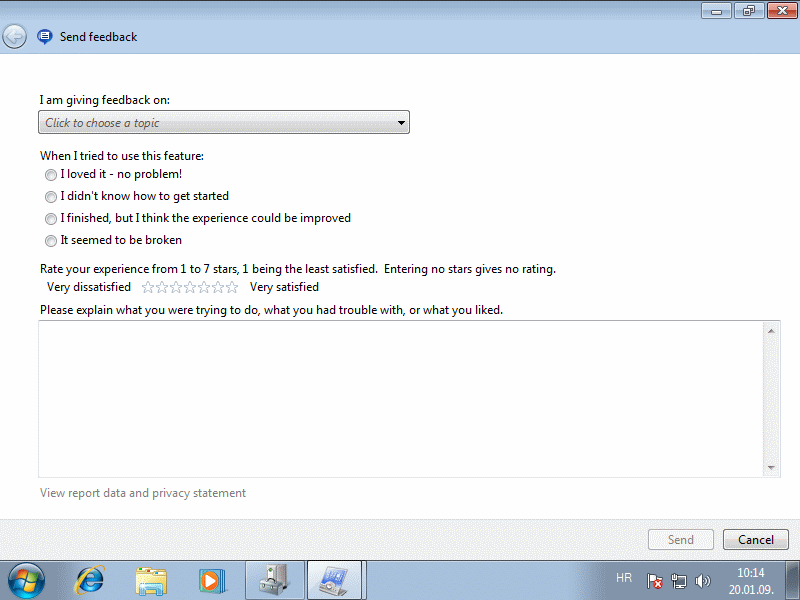
|
| Slika 4.5.47 Slanje poruke Microsoft-u. |
Tako i u ovom slučaju ova 'Beta' verzija vrijedi do 01.08.2009. godine, i preuzeta je kao ISO datoteka s Microsoft-ovih poslužitelja, od koje je izrađen instalacijski DVD. Proizvođača svakako zanima povratna informacija od korisnika, tako da je uz svaku akciju povezana ova osobitost kako bi se u formi prikazanoj na slici mogao opisati eventualni problem ili nedostatak. Pa tko voli ... U 'RC' verziji operativnog sustava i verzijama nadalje ove osobitosti nema. Gotovo u svakom prozoru u njegovom gornjem desnom uglu imaju spojnicu koja vodi na 'Feedback' prozor. Slike u ovim sadržajima koje nemaju navedenu spojnicu dobivene su iz prikaza koji pripadaju 'RC' verziji operativnog sustava.
 |
 |
 |
|
Citiranje ove stranice: Radić, Drago. " Informatička abeceda " Split-Hrvatska. {Datum pristupa}; https://informatika.buzdo.com/datoteka. Copyright © by Drago Radić. Sva prava pridržana. | Odgovornost |
